
ต้องการให้แท็บเล็ตหรือแบตเตอรี่สมาร์ทโฟนของคุณใช้งานได้นานขึ้นหรือไม่? ป้องกันไม่ให้ตรวจสอบอีเมลใหม่และข้อมูลอื่น ๆ ในเบื้องหลังโดยอัตโนมัติ “ ดึงข้อมูล” จะทำให้แบตเตอรี่หมดเร็วที่สุด
เคล็ดลับนี้มีประโยชน์อย่างยิ่งกับแท็บเล็ตที่คุณไม่ได้ใช้งานตลอดเวลา เมื่อปิดกิจกรรมเบื้องหลังทั้งหมดนั้นคุณสามารถวาง iPad (หรือแท็บเล็ตเครื่องอื่น) ไว้ข้างๆและปล่อยให้แบตเตอรี่หมดช้าลงมาก
ทำไมคุณอาจต้องการทำสิ่งนี้
แท็บเล็ตหรือสมาร์ทโฟนของคุณใช้พลังงานแบตเตอรี่น้อยลงเมื่อนั่งเฉยๆโดยไม่ต้องทำอะไรเลย แต่อุปกรณ์เคลื่อนที่ทั่วไปมักจะตื่นอยู่ตลอดเวลา หากคุณมีบัญชีที่กำหนดค่าสำหรับ "การดึงข้อมูล" บัญชีนั้นมักจะตื่นขึ้นมาเพื่อตรวจสอบอีเมลรายชื่อติดต่อและกิจกรรมในปฏิทินใหม่ ๆ แม้ว่าจะไม่มีอยู่ แต่ก็ต้องตื่นขึ้นมาและตรวจสอบอยู่ดี
หากคุณมีปัญหาในการใช้สมาร์ทโฟนตลอดทั้งวัน - หรือหากคุณต้องการทิ้ง iPad หรือแท็บเล็ตเครื่องอื่นไว้บนโต๊ะกาแฟและปล่อยให้แบตเตอรี่หมดช้าที่สุดเท่าที่จะเป็นไปได้เพื่อที่จะได้ไม่ตายเมื่อคุณหยิบขึ้นมา - การ จำกัด สิ่งนี้เป็นความคิดที่ดี
บน iPad หรือ iPhone
iOS ของ Apple จะตรวจสอบข้อมูลใหม่โดยอัตโนมัติด้วยวิธีต่างๆ หากคุณใช้ Gmail หรือบัญชีอีเมลประเภทเดียวกันบน iPhone หรือ iPad อุปกรณ์ของคุณจะต้องพยายาม "ดึง" ข้อมูลใหม่จากเซิร์ฟเวอร์อยู่เสมอ อาจทำให้แบตเตอรี่หมดได้
หากต้องการเปลี่ยนการตั้งค่าเหล่านี้ให้เปิดหน้าจอการตั้งค่าแตะเมลรายชื่อปฏิทินแล้วแตะตัวเลือกดึงข้อมูลใหม่ ตรวจสอบให้แน่ใจว่าตั้งค่าตัวเลือกการดึงข้อมูลเป็น“ ด้วยตนเอง” เพื่อประหยัดพลังงานแบตเตอรี่สำหรับบัญชีที่ใช้การดึงข้อมูล ด้วยการดึงข้อมูลด้วยตนเองอีเมลรายชื่อปฏิทินและข้อมูลอื่น ๆ ของคุณจะได้รับการตรวจสอบเมื่อคุณเปิดแอปและตรวจสอบด้วยตนเอง
คุณอาจต้องการปิดใช้งาน Push สำหรับบัญชีอื่น ๆ พุชควรจะมีประสิทธิภาพแบตเตอรี่มากกว่า แต่การส่งอีเมลและข้อมูลอื่น ๆ ไปยังอุปกรณ์ของคุณตลอดเวลาจะเป็นการสิ้นเปลืองพลังงานแบตเตอรี่หากคุณไม่จำเป็นต้องใช้
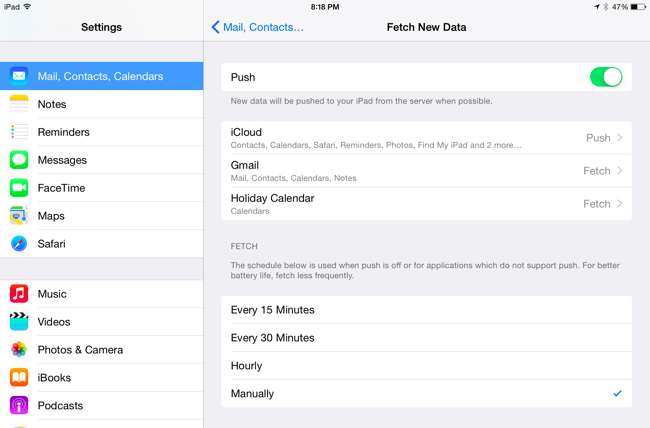
ที่เกี่ยวข้อง: วิธีดูว่าแอพไหนใช้แบตเตอรีของคุณบน iPhone หรือ iPad
ตั้งแต่ iOS 7 เป็นต้นมาแอปต่างๆสามารถตรวจสอบข้อมูลใหม่ได้โดยอัตโนมัติแม้ว่าคุณจะไม่ได้ใช้งานก็ตาม “ การรีเฟรชแอปพื้นหลัง ” หมายความว่าแอปสามารถใช้พลังงานแบตเตอรี่ในพื้นหลังได้ ในการเปลี่ยนแปลงให้เปิดหน้าจอการตั้งค่าแตะทั่วไปแล้วแตะรีเฟรชแอปพื้นหลัง ปิดใช้งานคุณสมบัตินี้สำหรับแอปที่คุณไม่ต้องการรีเฟรชโดยอัตโนมัติหรือปิดการรีเฟรชแอปพื้นหลังทั้งระบบ แอปเหล่านี้จะยังคงได้รับข้อมูลใหม่เมื่อคุณเปิด เหมาะสำหรับแท็บเล็ตที่คุณใช้งานไม่บ่อยนัก
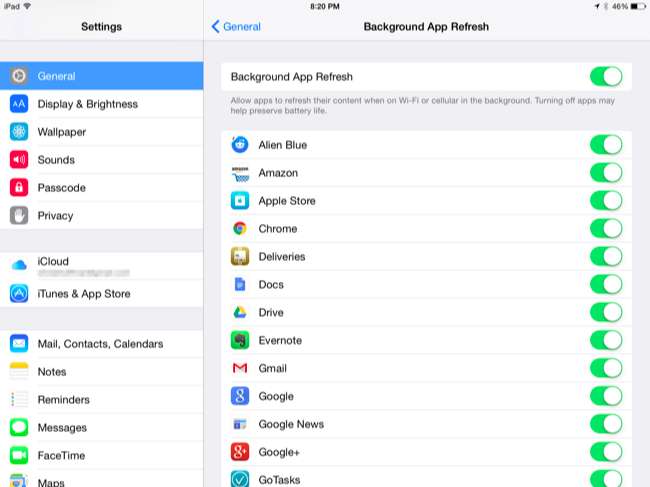
ที่เกี่ยวข้อง: วิธีจัดการการแจ้งเตือนบน iPhone และ iPad
คุณอาจต้องการพิจารณา ปิดการใช้งานการแจ้งเตือน . การแจ้งเตือนโดยทั่วไปจะพุชเนื้อหาไปยังอุปกรณ์ของคุณเปิดหน้าจอเล่นเสียงและอาจสั่นด้วยซ้ำ ทั้งหมดนี้ใช้พลังงานและคุณสามารถประหยัดได้โดยปิดการแจ้งเตือนที่คุณไม่ต้องการ ใช้หน้าจอการแจ้งเตือนในการตั้งค่าเพื่อควบคุมสิ่งเหล่านี้
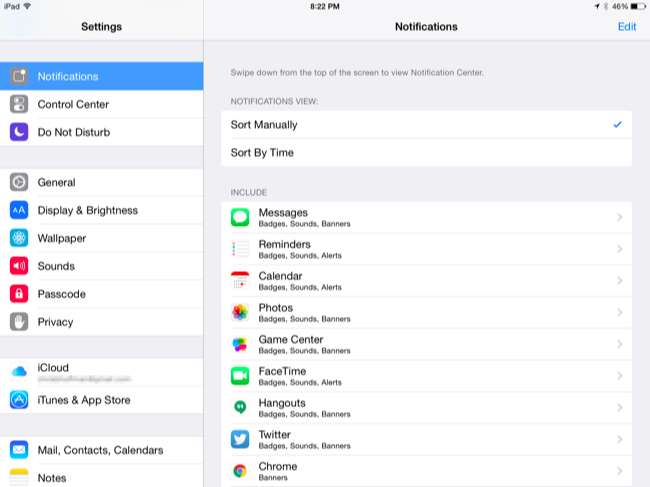
บนแท็บเล็ต Android หรือสมาร์ทโฟน
Android มีคุณสมบัติที่คล้ายกันแม้ว่าสิ่งเหล่านี้จะถูกฝังไว้ในที่ต่างๆ ใน Android 5 คุณสามารถเปิดหน้าจอการตั้งค่าแตะบัญชีแตะปุ่มเมนูและยกเลิกการเลือกซิงค์ข้อมูลอัตโนมัติเพื่อป้องกันไม่ให้อุปกรณ์ Android ของคุณซิงค์กับบัญชี Google (และบัญชีอื่น ๆ ) โดยอัตโนมัติในพื้นหลัง คุณจะไม่ได้รับการแจ้งเตือนทางอีเมลจาก Gmail ตัวอย่างเช่น แต่คุณยังสามารถเปิดแอป Gmail เพื่อตรวจสอบอีเมลใหม่ด้วยตนเองได้
ใน Android 4 ให้เปิดหน้าจอการตั้งค่าแตะการใช้ข้อมูลแตะปุ่มเมนูแล้วยกเลิกการเลือกซิงค์ข้อมูลอัตโนมัติ ตัวเลือกในการควบคุมอาจอยู่ในจุดที่แตกต่างกันทั้งนี้ขึ้นอยู่กับโทรศัพท์ของคุณ
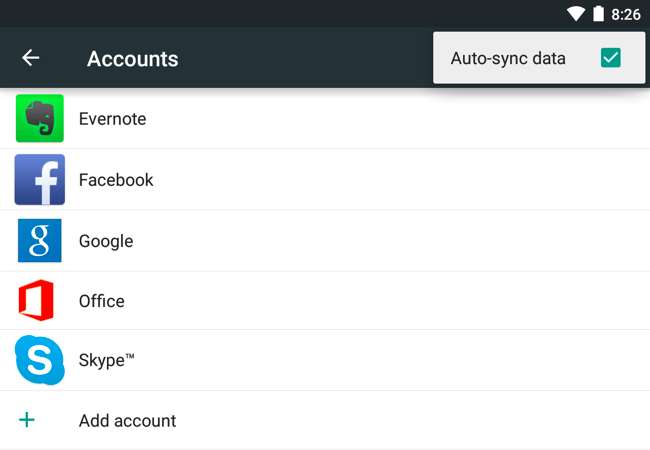
Android ไม่มีที่เดียวคุณสามารถไปดูแอปที่ได้รับอนุญาตให้ทำงานอยู่เบื้องหลังและปิดใช้งานการตั้งค่าเหล่านี้ หากแอปสิ้นเปลืองพลังงานแบตเตอรี่ในพื้นหลังคุณจะต้องถอนการติดตั้งหรือเปิดแอปและเปลี่ยนการตั้งค่าที่ป้องกันไม่ให้แอปทำงานเบื้องหลังทั้งหมดอย่างน้อยก็ในขณะที่แอปไม่ได้เชื่อมต่อกับแหล่งจ่ายไฟ คุณจะต้องดำเนินการนี้กับทุกแอปที่คุณไม่ต้องการให้ทำงานอยู่เบื้องหลัง
คุณสามารถตรวจสอบสถิติแบตเตอรี่ของอุปกรณ์ Android ได้ที่ ดูว่าแอปใดใช้พลังงานแบตเตอรี่มากที่สุด . ค้นหาแอปที่รีเฟรชในพื้นหลังและเปลี่ยนการตั้งค่าเพื่อป้องกันไม่ให้ทำเช่นนี้ เปิดแอพการตั้งค่าแล้วแตะแบตเตอรี่เพื่อดูรายละเอียดเหล่านี้
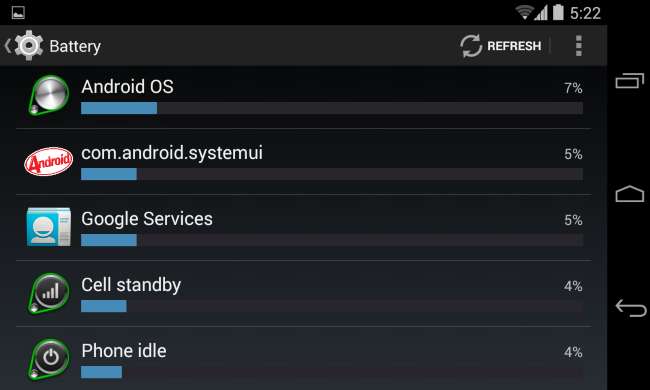
ที่เกี่ยวข้อง: วิธีจัดการปรับแต่งและบล็อกการแจ้งเตือนใน Android Lollipop และ Marshmallow
สำหรับ iOS การปิดการแจ้งเตือนอาจช่วยได้เช่นกัน การตรวจสอบให้แน่ใจว่าอุปกรณ์ของคุณไม่ได้เปิดหน้าจอและส่งเสียงตลอดทั้งวันโดยเฉพาะอย่างยิ่งหากไม่ใช่สิ่งที่คุณพกติดตัวตลอดเวลาจะช่วยให้คุณประหยัดพลังงานแบตเตอรี่ได้ ใน Android 5 คุณสามารถควบคุมการตั้งค่าการแจ้งเตือนได้ในที่เดียว เปิดหน้าจอการตั้งค่าแตะเสียงและการแจ้งเตือนแล้วแตะการแจ้งเตือนแอพ ใช้ตัวเลือกที่นี่เพื่อควบคุมการแจ้งเตือน . การตั้งค่าที่ละเอียดยิ่งขึ้นเกี่ยวกับประเภทการแจ้งเตือนที่คุณต้องการรับอาจมีอยู่ในแต่ละแอป
ใน Android 4 การตั้งค่าการแจ้งเตือนจะได้รับการจัดการจากภายในแต่ละแอป ยังมีวิธีปิดการแจ้งเตือนสำหรับแอปที่ทำงานผิดปกติ เพียงกดการแจ้งเตือนค้างไว้แล้วแตะข้อมูลแอพเพื่อเริ่มต้นหรือ ไปที่หน้าจอแอพในการตั้งค่าและดำเนินการด้วยตนเอง .
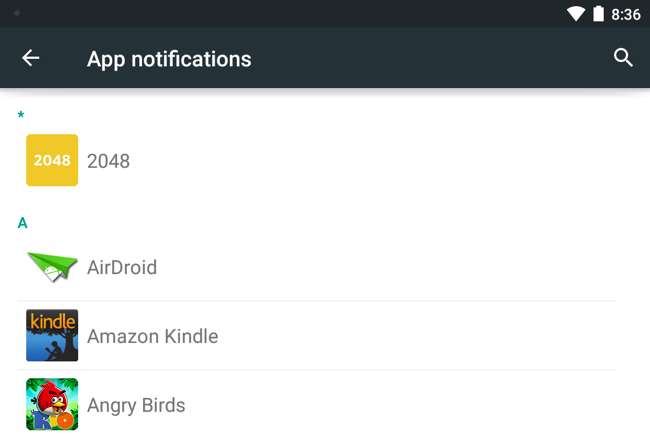
คำแนะนำข้างต้นมีไว้สำหรับ iOS ของ Apple และ Android ของ Google แต่เคล็ดลับนี้ใช้ได้กับอุปกรณ์เคลื่อนที่ทุกเครื่อง แตกต่างจากแล็ปท็อปและพีซีอุปกรณ์เหล่านี้ใช้เวลาส่วนใหญ่ในสถานะที่ใช้พลังงานต่ำและเกือบจะดับสนิท พวกเขาตื่นขึ้นมาเพื่อดึงข้อมูลใหม่และทำงานอย่างสม่ำเสมอ กุญแจสำคัญในการใช้งานแบตเตอรี่ที่ยาวนานคือการรักษาอุปกรณ์ให้อยู่ในสถานะพลังงานต่ำให้มากที่สุดเท่าที่จะทำได้โดย จำกัด เวลาที่ต้องตื่นขึ้นมาเพื่อทำงาน แม้ว่าหน้าจอของอุปกรณ์จะปิดอยู่ แต่หน้าจออาจเปิดเองเพื่อตรวจสอบข้อมูลใหม่และทำงานอื่น ๆ ในเบื้องหลัง
เครดิตรูปภาพ: Cameron Norman บน Flickr







